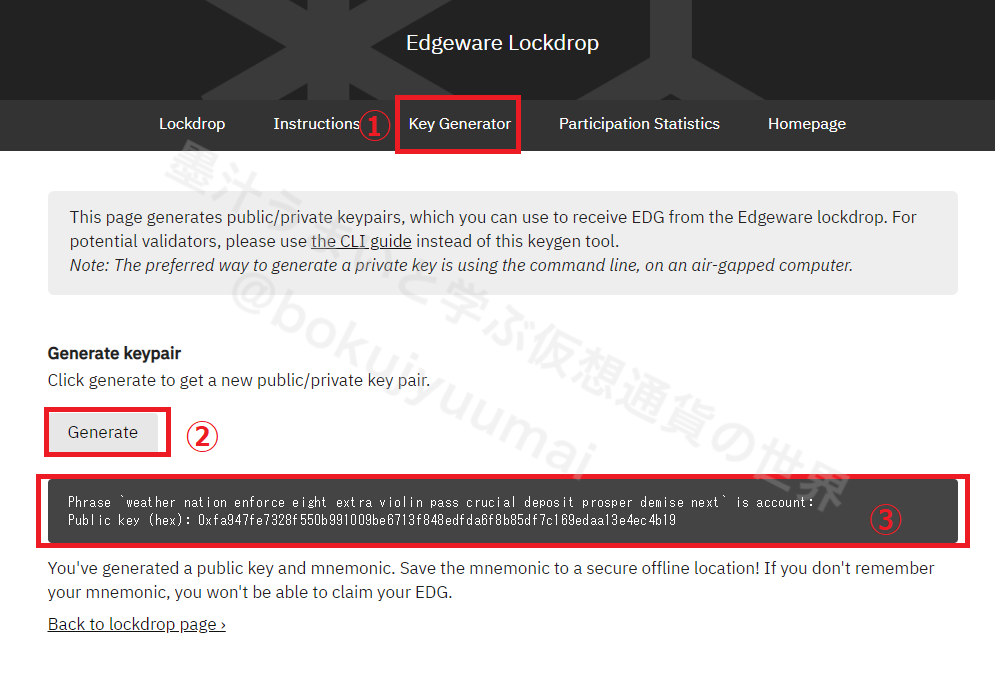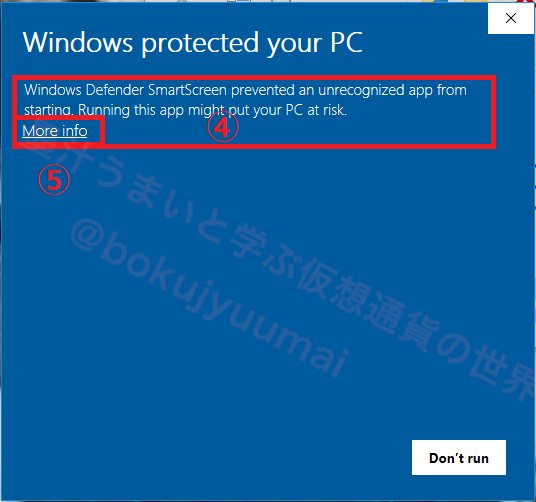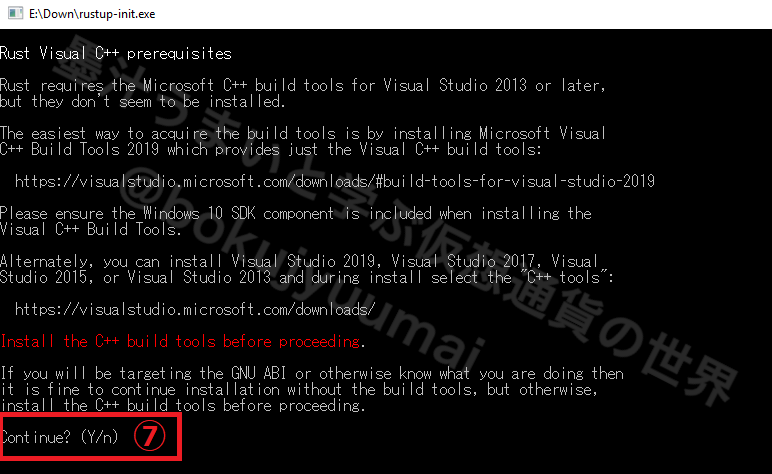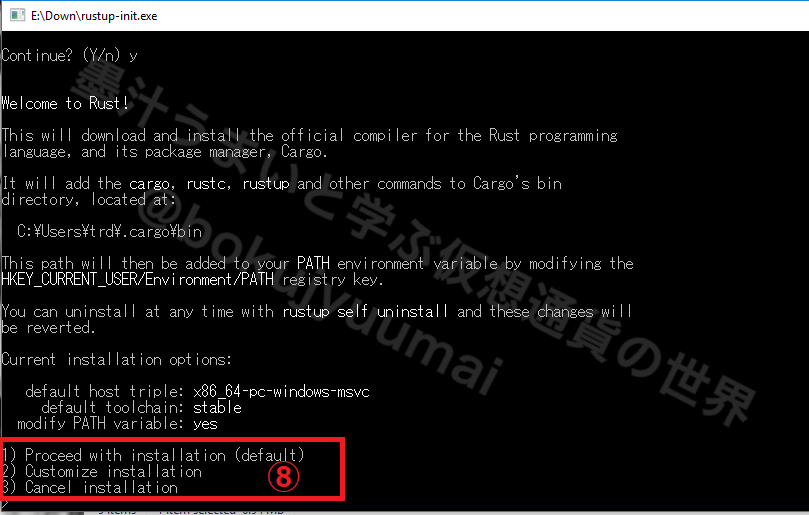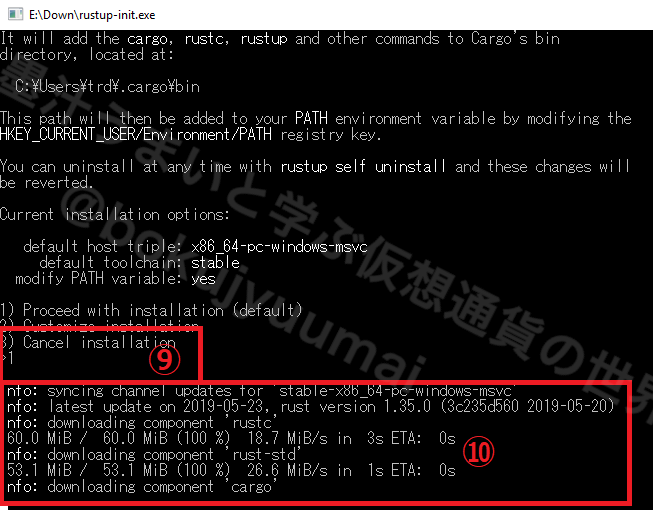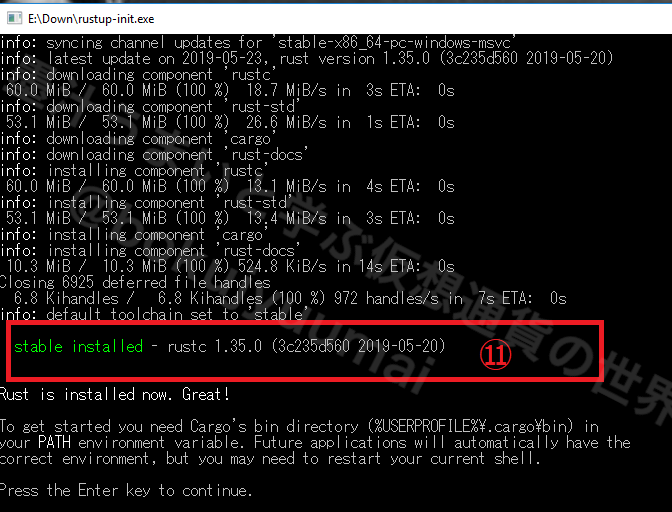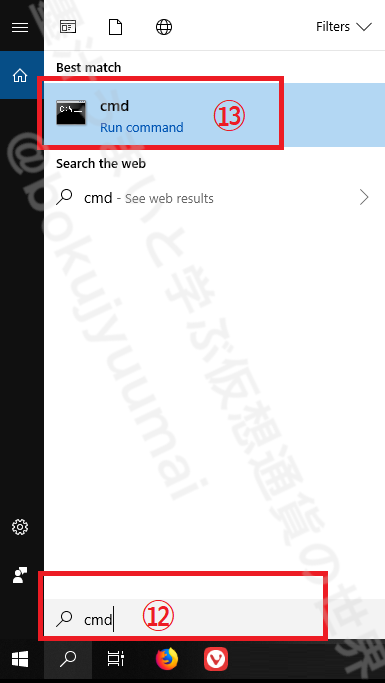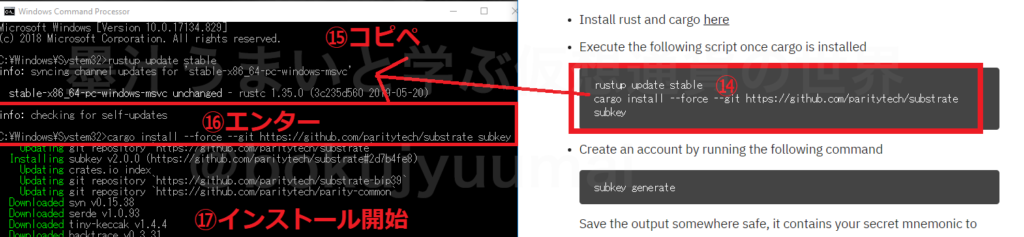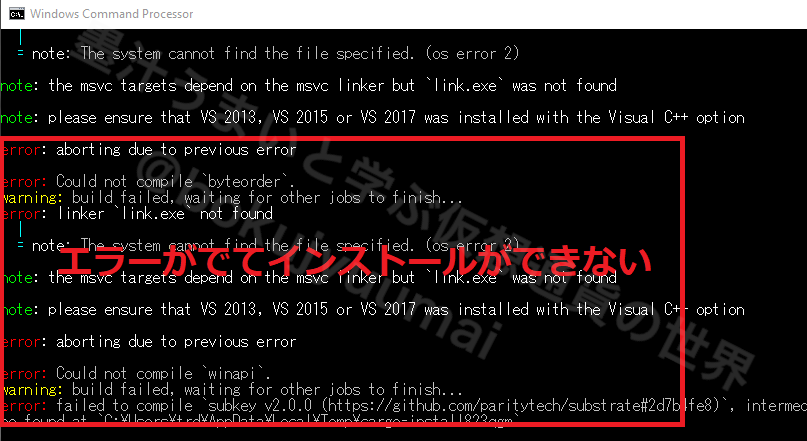Edgewareとは、イーサリアムのParityが行うETHを一定期間ロックすることでEDGをロックドロップで配布しローンチするPolkadot上のブロックチェーンです。イーサリアム上でETHを使用した”ICO”という資金調達は、EOSのETH攻撃からもエコシステム形成の失敗といえたでしょう。
対してEDGのロックドロップは、ETHをイーサリアム上のコントラクトで3ヶ月、6ヶ月、12ヶ月間ロックすることでETHの価値をEDG上に裏付けするという新しい資金調達方、かつネットワークサポートを得るというものです。EDGをロックドロップでもらうには、ETHをイーサリアム上のコントラクトでロックする必要があり、本稿ではその前提となるEdgewareアカウントの作成、ローカル上での安全な作成方法、SubkeyやRustupでのエラーの回避方法を初心者にもわかりやすく解説。
Edgewareアカウントの作成後の、ETHのロックドロップ、EDGのシグナルの使い方も同様に解説を行います。
Edgewareアカウントのローカル環境での作成は、少々手間と時間がかかりますが、大事な資産を盗まれないためにもローカル環境での作成が必須となるでしょう。また、EdgewareのロックドロップにはETHホルダーには非常に魅力的ですが、大きな問題があり、ベースとなるPolkadotの開発元であるParityの非常に怪しい行動や、ロックドロップの問題についても詳しく解説を行います。
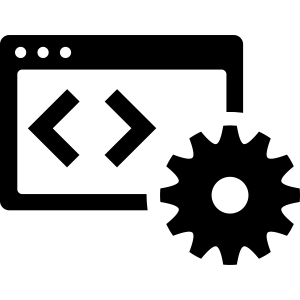
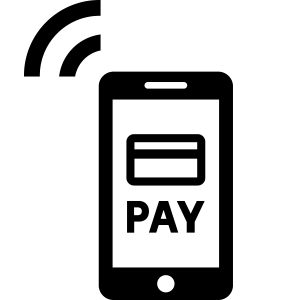
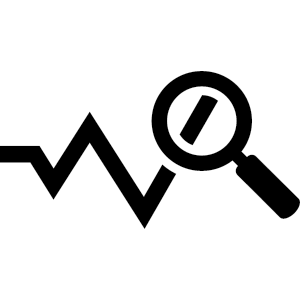
- 1 Edgewareのウォレットとアカウント復元方法
- 2 Edgewareのアカウントを簡易に作成する方法(非推奨)
- 3 Windowsで安全にEdgewareのアカウントを作成する方法
- 3.1 Rustupのインストール方法
- 3.2 コマンドを使用してSubkeyをインストールする方法
- 4 WindowsでSubkeyのエラーが出る場合の対処
- 5 Macで安全にEdgewareのアカウントを作成する方法
- 5.1 ターミナルでのRustupのインストール
- 5.2 CargoとSubkeyインストールでエラーがでる原因と解決方法
- 6 SubstrateのSubkeyをインストール
- 7 Edgewareの公開鍵と秘密鍵を生成する
- 8 ロックドロップが推奨できない理由
- 8.1 Parityの過去の事件とはじまり
- 8.2 Parityが凍結したETHを取り戻したかった理由
- 8.3 ロックドロップコントラクトの問題点
- 9 Metamaskでロックドロップとシグナルを行う方法
- 9.1 イーサリアムアドレスでEDGのシグナルをする
- 9.2 ロックドロップでEDGを多く受け取る方法
多少難解な点があると思うので、サロン会員は不明な点はSlackの #イーサリアム雑談 でサポートしますので、@bokujyuumaiでメンションを飛ばしてください。
まず前提知識として、Edgeware自体のブロックチェーンの仕組みはこちらで解説しています。
Edgewareのウォレットとアカウント復元方法
Edgewareのメインネットがローンチされ、EDGがすべてのユーザーに配布されました。下記講座の方でEdgewareのウォレットの連携、Edgewareアカウントの復元、ロックドロップで貰ったEDGの確認を詳しく解説しています。
Edgewareのアカウント復元はこちら
Edgewareのアカウントを簡易に作成する方法(非推奨)
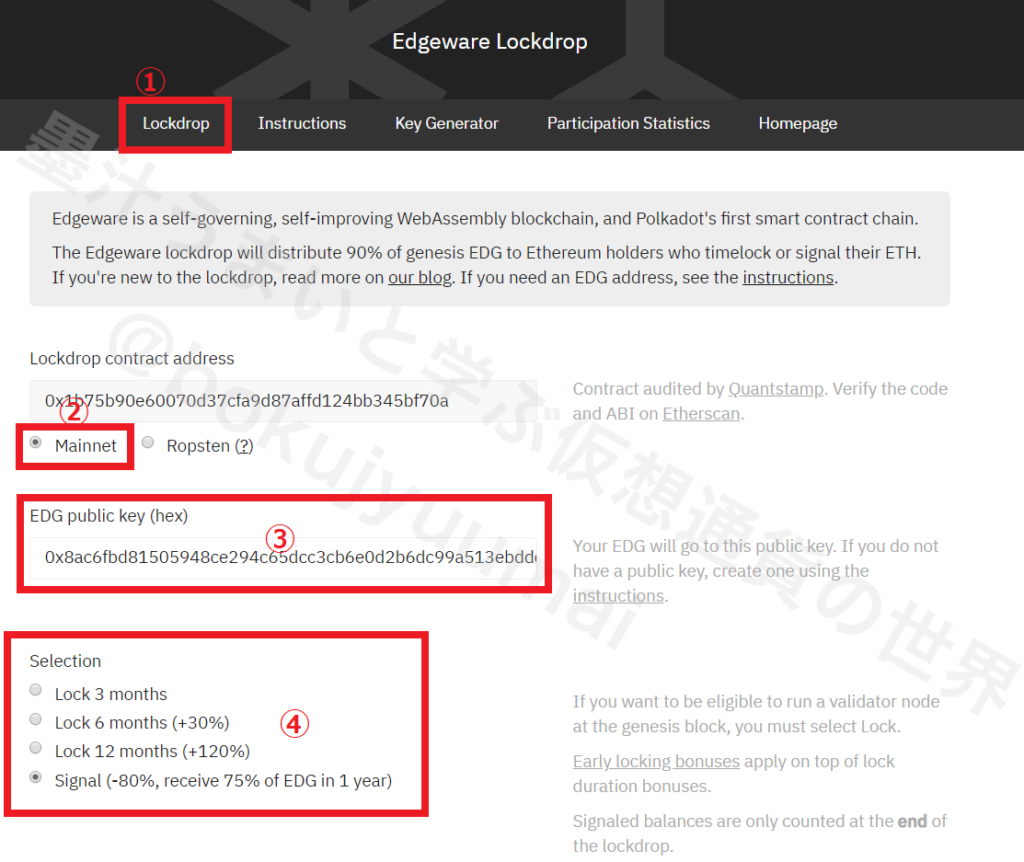 EDGのロックドロップを貰うには、まずEdgewareの公開鍵と復元する際のニーモニックフレーズを生成する必要があります。一番簡単な方法はブラウザ上で行う場合で、わずか2ステップで生成できます。このとき注意しないといけないのが、ブラウザの拡張機能などがハッキングされておらず、使用しているブラウザが安全であるということを前提に行わないといけないということでしょう。
EDGのロックドロップを貰うには、まずEdgewareの公開鍵と復元する際のニーモニックフレーズを生成する必要があります。一番簡単な方法はブラウザ上で行う場合で、わずか2ステップで生成できます。このとき注意しないといけないのが、ブラウザの拡張機能などがハッキングされておらず、使用しているブラウザが安全であるということを前提に行わないといけないということでしょう。
まずEdgeware Lockdropの公式にアクセスし、Key Generator①をクリックします。その後Generate②をクリックすると、③に12文字のニーモニックフレーズと、後ほど必要になる公開鍵(hex)が生成されます。この公開鍵はコピーしておき、ニーモニックフレーズはオフライン環境で安全に保管しましょう。
この方法は非常に簡単ですが、セキュリティ上好ましくないためRustupとGargoを使用して、安全にローカル環境で行ってください。WindowsとMacでは環境が違うので、別々の設定が必要となります。難易度的にはMacの方が簡単なので、Macbookなどを所有している方はMacを使いましょう。
Check
Windowsで安全にEdgewareのアカウントを作成する方法
まずInstructions①をクリックし、RustとCargoをインストールする必要があります。ここからはコマンドを使用しますが、難しくないので指示通りにおこなってください。次に、「Install rust and cargo here②」をクリックするとダウンロードページへと移動します。
Rustupのインストール方法
Windows版の場合、インストーラーをダウンロードしますが、インストール自体はコマンドプロンプトで行います。まず、「rustup‑init.exe③」をクリックし、ダウンロードします。
ダウンロードしたexeをクリックすると、このような認識できないアプリと警告④がでます。実行するために「More info⑤」をクリックしましょう。
「Run anyway⑥」と左側にどてくるので、インストールが可能となります。
インストーラーが起動すると、下記のようなシンプルな黒画面と英語が出てきます。一番下に、インストールを続けますかとあるので、「Y⑦」とキーボードで入力してエンターを押します。
Rustupのインストールオプションが出てきますが、デフォルトインストールを行うので「1⑧」と入力し、エンターを押します。
1を入力後にエンターを押す⑨と、⑩のようにダウンロードが開始され数分でインストールが終了します。
「Stable Installed⑪」と緑で出たらRustupのインストールが完了となります。
コマンドを使用してSubkeyをインストールする方法
次に、コマンドプロンプトを起動して、コマンドからインストールを行う必要があります。メニューバーの検索欄で「cmd⑫」と入力すると、⑬のようにコマンドプロンプトが結果として出るのでクリックして起動します。
コマンドプロンプトに
rustup update stable cargo install --force --git https://github.com/paritytech/substrate subkey
⑭のコマンドをコピペ⑮します。一度Rustupのアップデートを確認するので、Cargoをインストールするためにエンター⑯を押すと、⑰のようにインストールが開始されます。うまくいかない場合、安定バージョンであるstableではなく、
Rustup update
を行いましょう。
WindowsでSubkeyのエラーが出る場合の対処
上記でもエラーが出る場合、下記のような複数のエラーが出て先に進めなくなります。
このようにエラーが出てインストールできない理由は